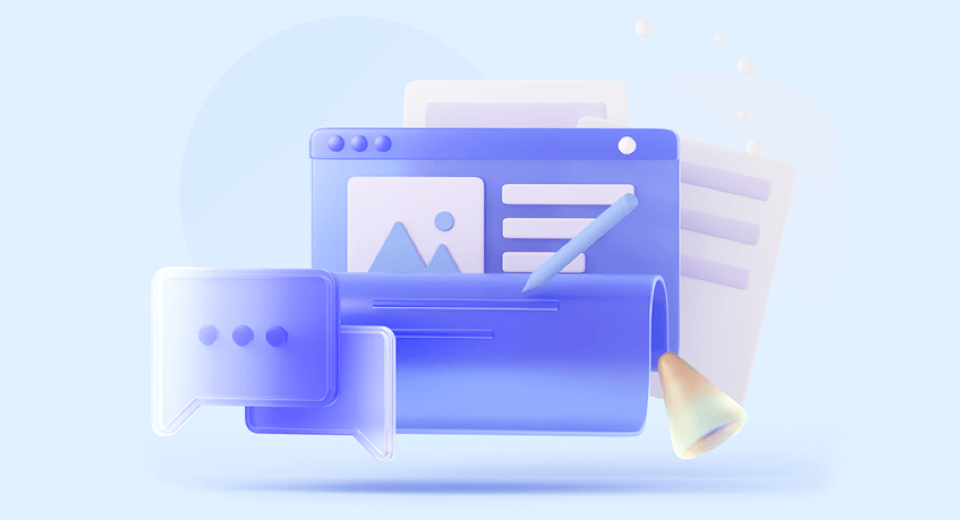
如何扫描成PDF格式
在这个数字化时代,将纸质文档转换为PDF格式变得越来越重要。无论是为了存档、分享还是编辑,掌握扫描成PDF的技巧将极大提升您的工作效率。本文将为您提供几种简单有效的方法,帮助您轻松完成这一任务。
方法一:使用手机应用扫描
如今,许多手机应用支持扫描文档并保存为PDF格式。以下是基本步骤:
- 下载扫描应用:选择一款适合的扫描应用,如CamScanner或Adobe Scan。
- 打开应用并选择扫描功能。
- 对准文档:确保文档在镜头内清晰可见,应用会自动识别边缘。
- 调整设置:根据需要选择黑白或彩色扫描。
- 开始扫描:点击扫描按钮,应用会生成PDF文件。
- 保存或分享:将扫描的PDF保存到手机或直接分享给他人。
方法二:使用扫描仪
如果您有扫描仪,可以按照以下步骤将文档扫描为PDF:
- 连接扫描仪:确保扫描仪已连接到计算机并安装必要的驱动程序。
- 放置文档:将要扫描的文档放在扫描仪的玻璃板上。
- 打开扫描软件:启动扫描仪自带的软件或使用第三方扫描工具。
- 选择PDF格式:在输出格式选项中选择PDF。
- 开始扫描:点击扫描按钮,完成后保存文件到计算机。
方法三:使用在线扫描工具
如果您没有扫描仪或手机应用,也可以使用在线工具进行扫描。步骤如下:
- 访问在线扫描网站:如Smallpdf或ILovePDF。
- 上传文档:选择要转换的图片或文档。
- 选择转换为PDF:点击相关选项以生成PDF文件。
- 下载PDF:完成后下载生成的PDF文件。
无论您选择哪种方法,都能轻松将纸质文档转换为PDF格式。欢迎分享您的想法、解决方案或问题,让我们一起探索更多可能性!更多模板可点击下方图片下载WPS查看。
本文编辑:贰拾贰,来自加搜AIGC